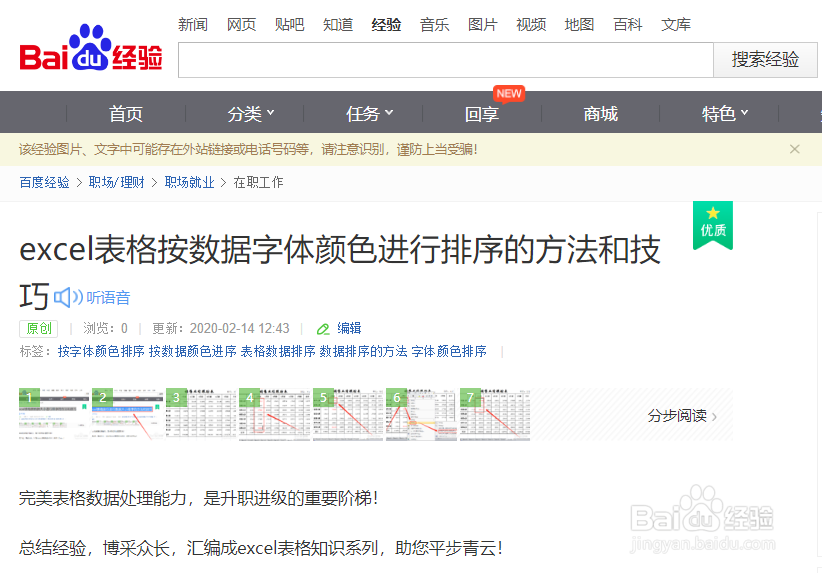excel表格按单元格颜色进行排序的方法和技巧
1、为了这节说明方便,上节专门分享了《excel表格填充/更改/删除单元格背景颜色的方法》。
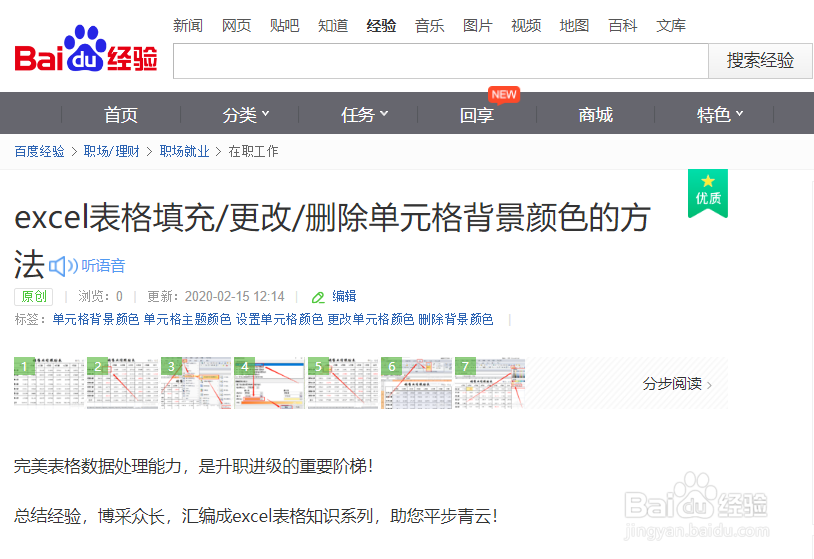
2、前面分享了按大小、按单行和多行、按单列和多列,以及按字体颜色进行排序的方法和技巧。这节我们分享按单元格颜色进行排序的方法。
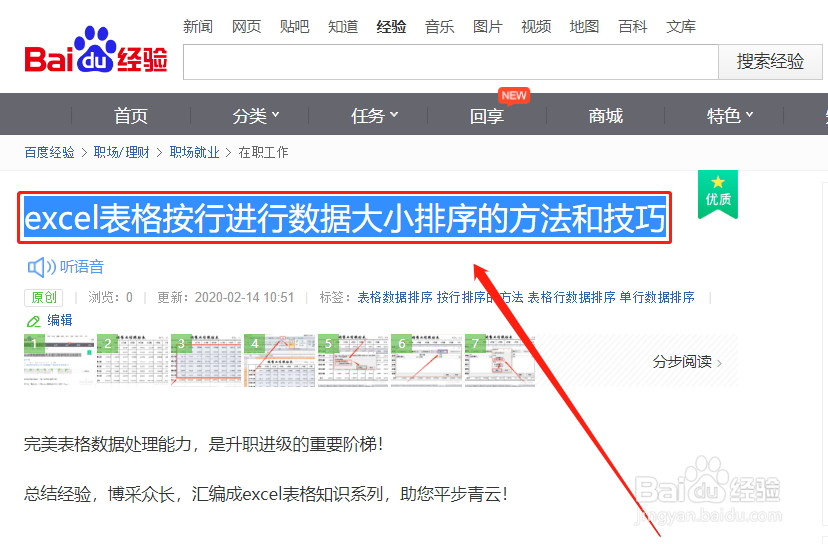
3、首先打开excel/wps工作表表格。
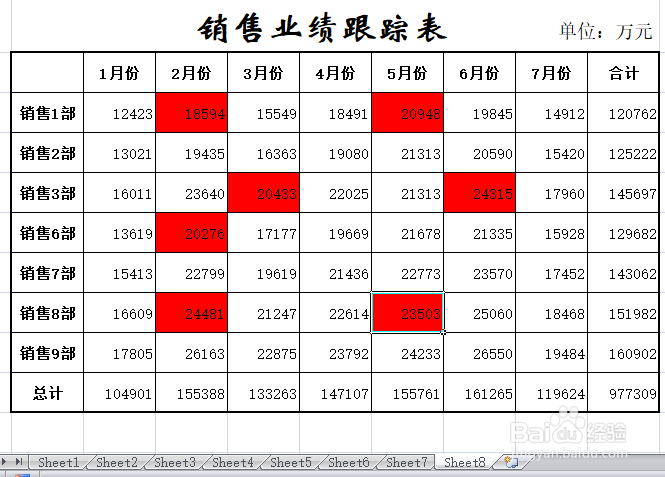
4、选择要排序的列的任一单元格,然后在”数据“项下点击”排序“。
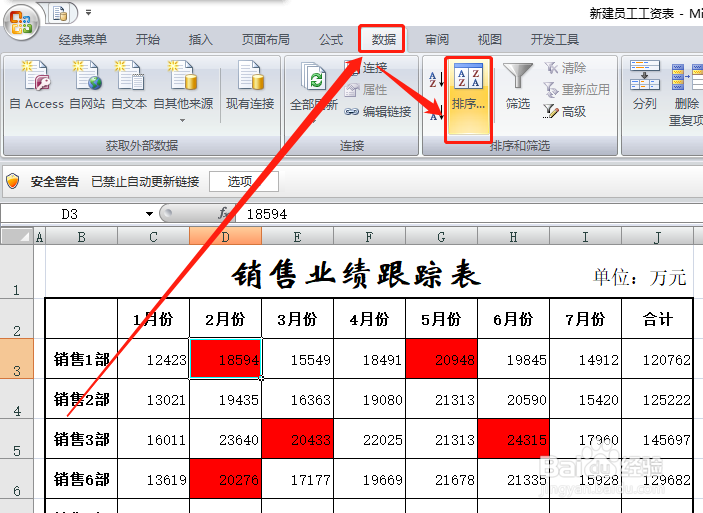
5、设置要排序的列,在“排序依据”中选择“单元格颜色”,在“次序”中选择颜色,然后点击“确定”。
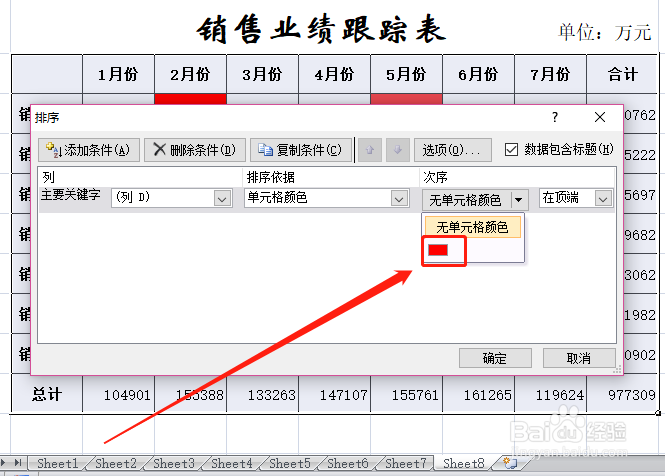
6、这样列就按背景颜色进行了排序。
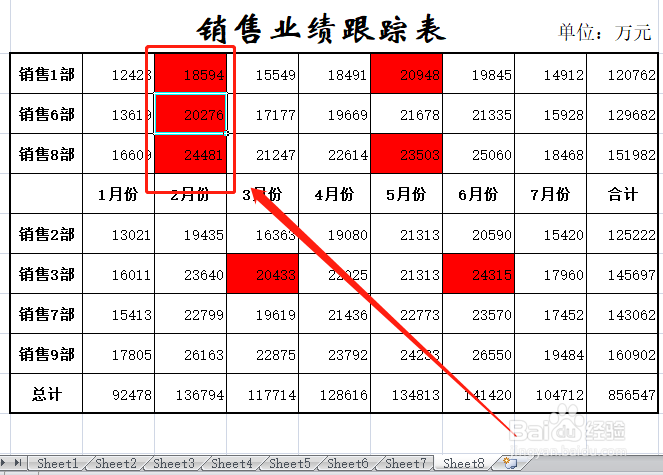
7、如果表格中有公式运算,我们还可以选择列中的单元格,点击“排序”后,会弹一个窗口,询问在选定行排序时,其它数据是否跟随排序单元格变动,为了不因排序打乱其它数据的顺序,我们一般勾选“扩展选定区域”,然后点击“排序”。
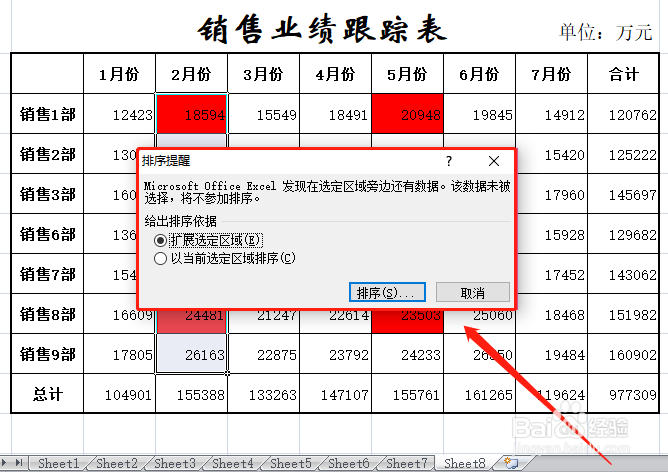
8、还有一个更为简单的操作方法,即选择单元格之后,右键,在下拉菜单中点击“排序—将所选单元格颜色放在最前面”。
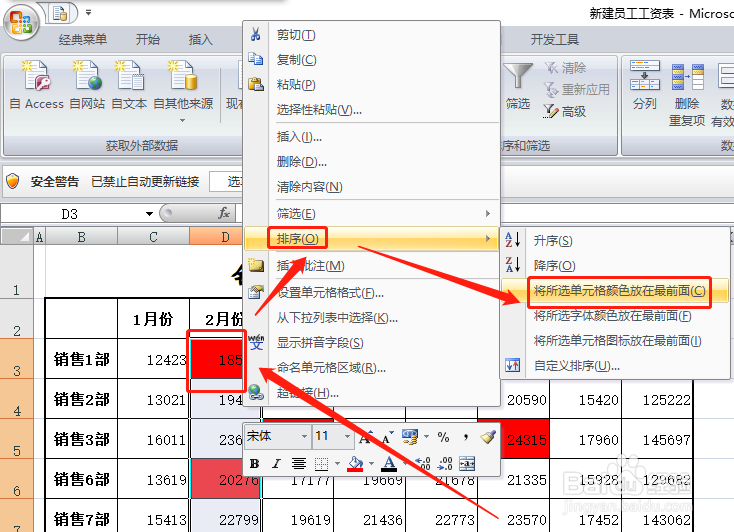
9、这样即可得到同样的排序结果。
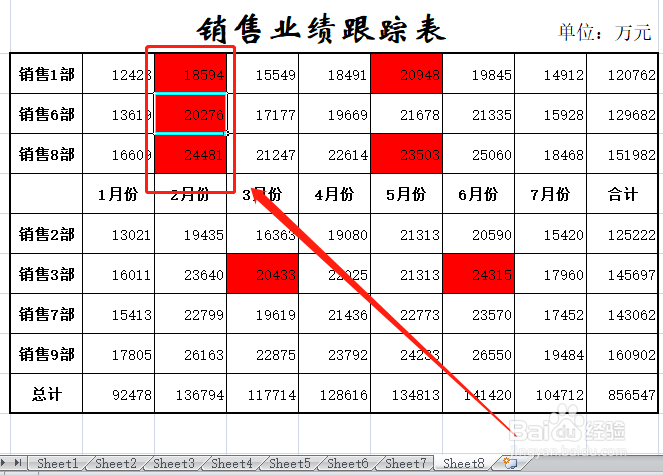
10、这个是单列排序,多列排序可以参考《excel表格按数据字体颜色进行排序的方法和技巧》,即选择多列,然后再按上述步骤操作,即可进行排序。